教你编写Windows的VBScript与Mac的AppleSCript脚本解放双手
目录
- 一、Windows 篇 —— VBScript
- 1、效果图
- 2、VBS 简介
- 3、代码实现
- 4、代码详解
- 5、其他语法
- 6、附:VBS 特殊字符表格
- 二、Mac 篇 —— AppleScript
- 1、效果图
- 2、代码实现
- 3、代码详解
一、Windows 篇 —— VBScript
最近发现 windows 上有一个好玩的东西,叫做 VBScript,可以用来自动执行一些操作。
1、效果图
先来看下最终效果吧!

以上就是一个简单的 VBS 脚本,运行时自动打开 Chrome 浏览器,然后自动打开了三个网页:我的博客,github,LeetCode官网。
这是笔者每天到公司启动电脑时都会开的三个网页。虽然保存了书签,每次开机也要点击七八下,一两天不觉得有什么,长期下来笔者感到非常浪费我的手指细胞!我的手指细胞是用来数钱的,可不是用来做重复工作的,这样实在是太不程序员了。程序员就应该把重复的事情交给电脑!于是笔者发现了 VBScript 这个好东西。
2、VBS 简介
从名字中的 Script 可以看出,它是一种脚本语言,所谓脚本,就是用来解放我们双手的,让我们用脚都可以编程!
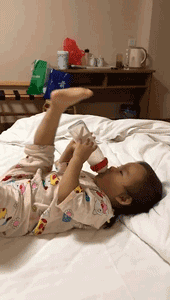
——嗯,这段关于脚本的解释纯属吹水,手动狗头防止小朋友误解。
其实脚本的本意是剧本,让程序按照开发者写好的“剧本”开始它的表演。
VBS 脚本是一种解释型语言,解释型语言的意思是它运行的时候会自动给电脑解释代码的意思,也就是不用安装任何编译环境,随便咱们用什么软件写都可以,比如记事本、word、Sublime、VSCode 啥的,只要保存成 vbs 文件即可单击运行。
3、代码实现
本例代码也很简单,新建一个 vbs 文件,名字随便取,比如 robot.vbs,编辑如下:
Set WshShell=WScript.CreateObject("WScript.Shell")
WshShell.Run """C:\Program Files (x86)\Google\Chrome\Application\chrome.exe"""
WScript.Sleep 3500
WshShell.SendKeys "https://blog.csdn.net/AlpinistWang"
WshShell.SendKeys "{ENTER}"
WshShell.SendKeys "{ENTER}"
WScript.Sleep 1500
WshShell.SendKeys "^t"
WshShell.SendKeys "https://github.com"
WshShell.SendKeys "{ENTER}"
WshShell.SendKeys "{ENTER}"
WScript.Sleep 1500
WshShell.SendKeys "^t"
WshShell.SendKeys "https://leetcode-cn.com"
WshShell.SendKeys "{ENTER}"
WshShell.SendKeys "{ENTER}"
WScript.Quit
4、代码详解
- 对于笔者这样的带有目的性学习的初学者,首尾两行直接记作固定格式。
- WshShell.Run 用来运行 exe 文件,将路径换成自己电脑中想要运行的软件即可,用 三引号 """ 的目的是明确告诉编辑器这是一个字符串,不需要转义,防止路径中有需要转义的字符导致程序出错。这里我设置成了 chrome.exe 的位置。
- WScript.Sleep 3500 用来设置等待时间,3500 的意思是让程序睡眠 3.5秒,后面的 WScript.Sleep 1500 同理,意思是让程序睡眠 1.5 秒。如果你的程序启动较慢,可以将等待时间设置长一点。
- WshShell.SendKeys 用来模拟键盘输入,引号中的内容就是输入内容。可以看到我先输入了一个网址。
- WshShell.SendKeys “{ENTER}” 表示输入回车,{ENTER} 是一个特殊字符,本文后面附有 VBS 特殊字符表格。这里输入网址之后输入了两个回车,原因是我这个不争气的搜狗输入法在我一启动 Chrome 的时候,它就设置成中文输入,导致第一次回车只是把英文的文字打上去了,第二次回车才能跳转到这个网站。
- 输入了两次回车后,我又让脚本睡眠了 1.5秒,这行代码完全是为了录制那个 gif 时好看一点,不写的话会立即打开三个网站,看不出渐次出现的感觉。删了会更快,嗯,我写完这篇文章的时候已经把它删掉了。
- WshShell.SendKeys “^t” 表示同时按下 Ctrl + T,^表示 Ctrl 键,也属于一个特殊字符,这里的 t 必须要小写!(咱也不知道为什么有这么蠢的语法设计,坑了我五分钟找原因)。Ctrl + T 是 Chrome 打开新的标签页快捷键,如果你的快捷键不一样,可以对照特殊字符表自行修改。
OK,VBScript 大概就是这样的了。其实 VBS 的作用并不仅限于此,它可以用来模拟打开程序,模拟键盘输入,所以可以做出很多好玩的功能。比如笔者的同事写了一个自动连接 Cisco 的脚本(每次都要手动输入密码要吐了,现在终于被解放出来了),还可以用来自动登录 QQ、微信之类的。感兴趣的朋友们可以自行探索。
对多个程序的操作可以写在同一个 vbs 文件里,只要在一个程序的自动化脚本执行结束后,再次调用 WshShell.Run 启动其他程序,就可以继续操作其他程序了。笔者现在用的脚本效果有:
- 1.自动打开 Chrome,并打开三个常用网址
- 2.自动打开 Typora,并输入当前日期生成标题,这是我用来每天记录工作日志的
- 3.启动 Android Studio,笔者是一名 Android developer,这是用来工作的。
还有一些功能涉及工作内容不方便透露,总之,想想每天到公司自己要做的初始化工作一键就能完成,是不是有点小激动呢(=,=)
附上笔者现在使用的 vbs 脚本的一部分代码:
Set WshShell=WScript.CreateObject("WScript.Shell")
' 启动 Chrome,打开常用网址
WshShell.Run """C:\Program Files (x86)\Google\Chrome\Application\chrome.exe"""
' 等待程序启动
WScript.Sleep 3500
WshShell.SendKeys "https://blog.csdn.net/AlpinistWang"
WshShell.SendKeys "{ENTER}"
WshShell.SendKeys "{ENTER}"
WshShell.SendKeys "^t"
WshShell.SendKeys "https://github.com"
WshShell.SendKeys "{ENTER}"
WshShell.SendKeys "{ENTER}"
WshShell.SendKeys "^t"
WshShell.SendKeys "https://leetcode-cn.com"
WshShell.SendKeys "{ENTER}"
WshShell.SendKeys "{ENTER}"
' 每个程序的自动化脚本结束后最好等待一会,给脚本一点执行时间,否则输入过快可能会影响后面的程序
WScript.Sleep 3500
' 启动 Typora
WshShell.Run """D:\ware\Typora\bin\typora.exe"""
WScript.Sleep 5000
' 获取当前日期的号数
dayString = day(now)
' 如果当前日期的号数只有一位数,前面补 0,凑成两位。比如 01, 02, 03... 这样做的目的是最终保存的时候格式更好看
if len(dayString) = 1 then dayString = "0"&dayString
' 格式化日期,这里生成的日期格式类似于 2019-12-01
Currentdate = year(Now)&"-"&Month(Now)&"-"&dayString
' MarkDown 语法,输入日期大标题
WshShell.SendKeys "# "&Currentdate&"{Enter}"
' Ctrl + S 保存
WshShell.SendKeys "^s"
' 等待一秒让保存弹窗弹出来
WScript.Sleep 1000
' 不断发送 Tab 直到定位到输入地址栏
WshShell.SendKeys "{TAB}"
WshShell.SendKeys "{TAB}"
WshShell.SendKeys "{TAB}"
WshShell.SendKeys "{TAB}"
WshShell.SendKeys "{TAB}"
WshShell.SendKeys "{TAB}"
WshShell.SendKeys "{ENTER}"
' 定位到地址栏后等待一秒,输入过快可能会出错
WScript.Sleep 1000
' 输入保存的地址
WshShell.SendKeys "D:\projects\github\DailyNotes"
' 等待以便输入完成
WScript.Sleep 1000
WshShell.SendKeys "{ENTER}"
WshShell.SendKeys "{ENTER}"
' 输入地址后保存弹窗会跳转到地址所在文件夹,需要一点时间。这里需要根据实际情况调整按键
WScript.Sleep 1000
WshShell.SendKeys "{ENTER}"
WshShell.SendKeys "{ENTER}"
WScript.Sleep 1000
WshShell.SendKeys "{ENTER}"
WScript.Sleep 3500
' 启动 Android Studio
WshShell.Run """D:\ware\AndroidStudio\bin\studio64.exe"""
' 更多初始化功能
' ...
WScript.Quit
5、其他语法
获取当前日期:
CurrentDate = date()
默认的格式是月/日/年,也可以这样自定义格式:
CurrentDate = year(Now)&"-"&Month(Now)&"-"&day(Now)
其中,CurrentDate 是变量名,名称可以随便起,&号用来连接字符串。
用弹窗弹出字符串
msgbox "字符串"
6、附:VBS 特殊字符表格
| 特殊字符 | VBS 表示 |
|---|---|
| SHIFT | + |
| CTRL | ^ |
| ALT | % |
| 退格键 | {BACKSPACE} 或 {BS} 或 {BKSP} |
| BREAK | {BREAK} |
| Delete | {Delete} 或 {DEL} |
| 向下键 | {DOWN} |
| 向上键 | {UP} |
| 向左键 | {LEFT} |
| 向右键 | {RIGHT} |
| END | {END} |
| ENTER | {ENTER} 或 ~ |
| ESC | {ESC} |
| TAB | {TAB} |
| CAPS LOCK | {CAPSLOCK} |
| HELP | {HELP} |
| HOME | {HOME} |
| Insert | {Insert} 或 {INS} |
| NUM LOCK | {NUMLOCK} |
| PAGE DOWN | {PGDN} |
| PAGE UP | {PGUP} |
| PRINT SCREEN | {PRTSC} |
| SCROLL LOCK | {SCROLLLOCK} |
| F1 | {F1} |
| F2 | {F2} |
| … | … |
| F12 | {F12} |
二、Mac 篇 —— AppleScript
Mac 上也有类似的脚本语言,叫做 AppleScript,打开 Mac 自带的脚本编辑器即可使用。
1、效果图
先看效果图:

2、代码实现
代码很简单,打开 Mac 自带的脚本编辑器,编辑如下:
tell application "Safari"
activate
tell window 1
set URL of current tab to "https://blog.csdn.net/AlpinistWang"
set current tab to (make new tab with properties {URL:"http://www.github.com"})
set current tab to (make new tab with properties {URL:"https://leetcode-cn.com"})
end tell
end tell
3、代码详解
- AppleScript 的语法比较人性化,就像口语一样,tell application “Safari” 表示告诉应用 Safari。
- activate 意思是激活,也就是打开 Safari。
- tell window 1 意思是告诉当前窗口
- set URL of current tab to “xxx” 表示将当前 tab 页的 URL 设置为 “xxx” 网址
- set current tab to (make new tab with properties {URL:“xxx”}) 表示新建一个标签页,并将其 URL 设置为 “xxx” 网址
- 每一个 tell 对应一个 end tell,tell 中的内容需要保持缩进一致。
这就是 Windows 和 Mac 上各自的脚本工具,熟练运用自动化脚本,可以让电脑更加的智能!
以上就是教你编写Windows的VBScript与Mac的AppleSCript脚本解放双手的详细内容,更多关于Windows的VBScript与Mac的AppleSCrip的资料请关注我们其它相关文章!

